Cómo configurar atajos de teclado o shortcuts en Adobe Illustrator y cómo usarlos

Configurar atajos de teclado es una manera de facilitar nuestro trabajo en Adobe Illustrator, al momento en que estemos usando un nuevo software que resulta desconocido para nosotros, quizás nos perdamos en el uso de los controles que están predeterminados, y sea una molestia.
Si eres un usuario acostumbrado a personalizar tus shortcuts o atajos de teclado en tu ordenador, lo más seguro es que quieras aplicar lo mismo para usar Adobe Illustrator libremente. Aquí te traemos la manera de configurar atajos de teclado en este programa.
¿Cómo configurar atajos de teclado o shortcuts en Adobe Illustrator?
El hecho de usar atajos de teclado para manipular un software de diseño, es uno de los puntos en que se diferencian los profesionales de los novatos. El control y dominio de las herramientas mediante el teclado es importantísimo para Adobe Illustrator.

Para configurar atajos de teclado en Adobe Illustrator, como si quisieras hacerlo desde un ordenador con Windows para personalizarlo, el proceso consiste en pasos muy sencillos.
Lo primero que vamos a hacer es ingresar a Adobe Illustrator, y nos fijaremos en el menú de la parte superior de la pantalla. En el menú ‘Edición’ seleccionaremos la opción de ‘Métodos abreviados de teclado…’ dando clic.
Se desglosará una ventana en la que crearemos un nuevo conjunto dando clic en ‘Conjuntos’, en la parte superior de esta ventana, cliqueando a aceptar para poder ingresar a los controles preestablecidos de este programa.
Posteriormente debemos asignar un nuevo atajo a una de las herramientas que vas a encontrar allí; por defecto, todas estas traen un atajo de teclado o shortcut predeterminado. Podrás cambiarlo o simplemente asignarle uno a la herramienta que no lo tenga.
En el caso de los menús, seleccionamos el menú correspondiente y configuramos los atajos dando clic sobre cualquier menú; por último solo nos queda dar clic en OK, y se guardarán los cambios.
¿Cómo usar los atajos de teclado o shortcuts en Adobe Illustrator?
El uso de los atajos de teclado o shortcuts en Adobe Illustrator puede ser considerado como un arte de diseño. La manera en cómo los profesionales de este programa hacen uso de los shortcuts es impresionante, y está demás decir que este hecho les facilita el trabajo.
Hay diseñadores que no necesitan configurar los atajos de teclado en Adobe Illustrator, probablemente la razón radica en los tantos años que tienen conociendo los mejores atajos o combinaciones de teclado en sus ordenadores, y en los distintos programas que usan.
Sin embargo, en el caso de configurar los atajos de teclado o shortcuts, tendrás que aprender a usarlos. El cómo usarlos va a depender de la configuración que le hayas dado a estos.
Por lo general, las configuraciones que se le dan a los atajos de teclado o shortcuts se hacen solo con algunos de ellos; de esta manera podrás memorizarlos y saber qué función cumple cada uno de los que ya has configurado.
Mediante la tecla de control (Ctrl) y Alt, podrás manipular con tus dedos las herramientas que desees y conozcas. Asimismo, podrás aplicar acciones, que con el mouse representan una verdadera pérdida de tiempo, presionando dos o tres teclas al mismo tiempo.
¿Por qué es importante configurar los atajos de teclado o shortcuts en Adobe Illustrator?
Si vas a configurar atajos de teclado en Adobe Illustrator, asegúrate de hacer los cambios que necesitas para poder trabajar libremente. Esto es lo que hacen muchos editores para poder emplear las herramientas eficientemente, y no solo de Illustrator, también aplica para los usuarios de otros programas de edición como lo es Photoshop.
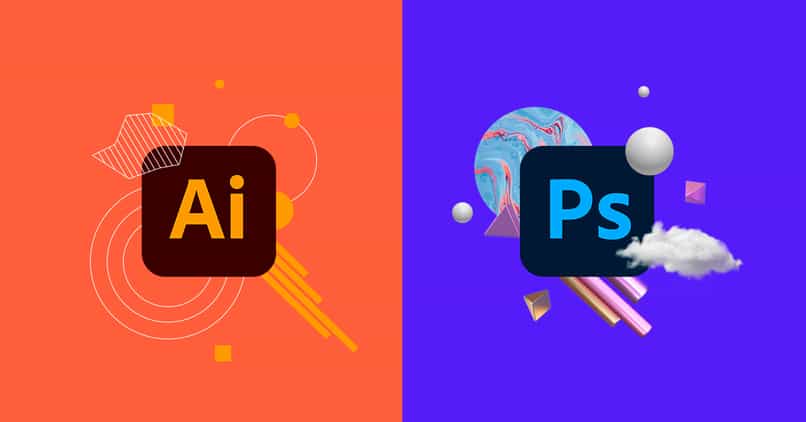
El configurar atajos de teclado permite a los usuarios de Adobe Illustrator realizar un trabajo más rápido y cómodo, pues con solo el uso de sus dedos podrán tener acceso a muchas herramientas fácilmente.
Por ejemplo, si un editor de Adobe Illustrator quiere reiniciar el espacio de trabajo, independientemente de la razón, podrá presionar ciertas teclas para ejecutar esta acción, sin tener que optar por el mouse ni la tardía búsqueda de esta opción.
Son muchos los beneficios que obtienen los usuarios de Adobe Illustrator cuando configuran y personalizan los atajos de teclado o shortcuts en su hoja de trabajo, pudiendo así economizar tiempo y editar cómodamente.